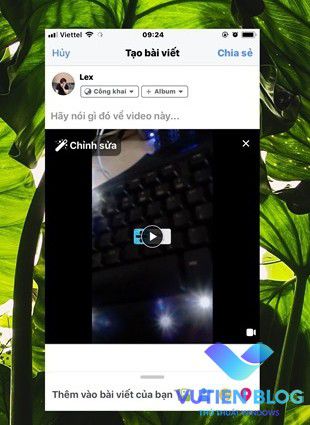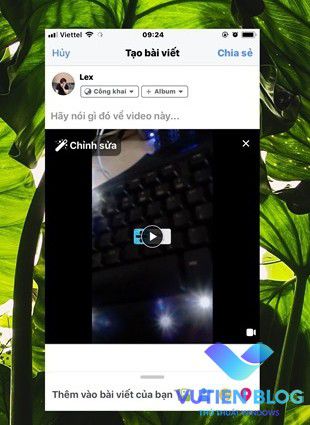
Mới đây, Facebook đã cho ra mắt người dùng một tính năng khá hay và cần sự cần thiết đối với các bạn hay sử dụng facebook để làm việc cũng như là kiếm tiền đó là tính năng cho phép người dùng chèn bất kỳ một bản nhạc nào vào video của bạn trước khi đăng nên facebook. Chúng ta cùng nhau tìm hiểu tính năng mới này của fb nhé.
Bước 1: Đầu tiên bạn tiến hành cập nhật ứng dụng FB trên điện thoại của bạn nên phiên bản mới nhất nếu bạn chưa cập nhật nhé.
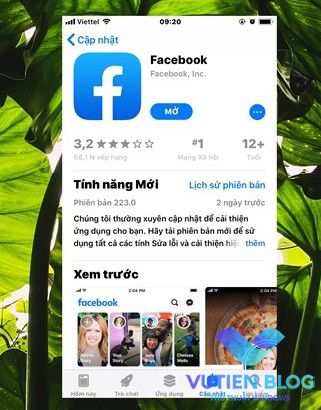
Bước 2: Bạn tiến hành mở Facebook và nhấn vào lựa chọn Ảnh.
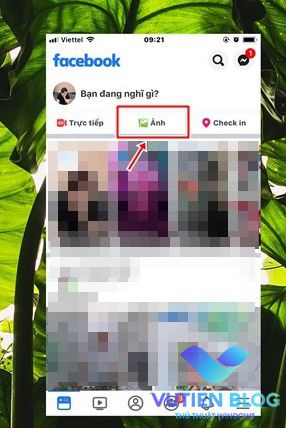
Bước 3: Trong giao diện chọn ảnh trên thư viện có sẵn trên máy, bạn hãy tiến hành nhấp vào biểu tượng máy ảnh ở góc phải.

Bước 4: Giao diện máy ảnh hiện ra, bạn hãy nhấn vào tùy chọn đó là ÂM NHẠC.
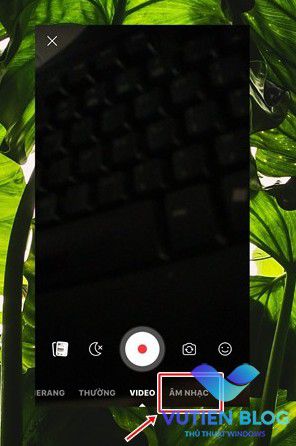
Bước 5: Ở đây Facebook sẽ cung cấp cho bạn các công cụ cần thiết để bạn tự sáng tạo một video cover bài hát tùy hứng. Cụ thể hãy nhấp vào Thêm bài hát.
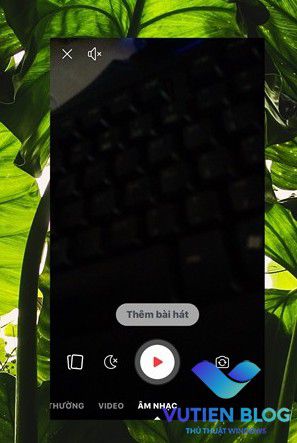
Bước 6: Bắt đầu tìm bài hát bạn yêu thích và nhấp Thêm để chọn nó.
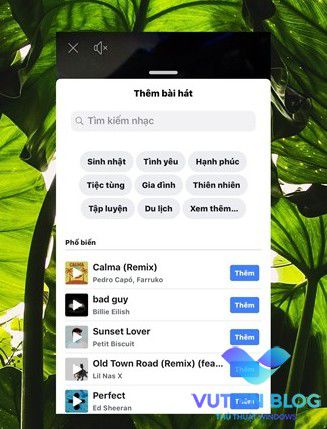
Bước 7: Trong giao diện hiệu chỉnh mới, bạn có thể lựa chọn hiệu ứng và chọn đoạn nhạc mình muốn từ bài hát đang sử dụng bằng cách nhấp vào Cắt.

Bước 8: Thường thì đoạn cắt sẽ có thời lượng tầm 20 giây. Khi đã chọn xong, hãy nhấp Xong để tiến hành cắt nhạc.
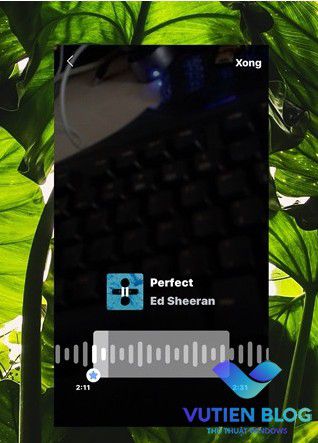
Bước 9: Giờ thì bạn chỉ cần nhấp vào nút Play và chờ 03 giây đếm ngược để bắt đầu “diễn”.
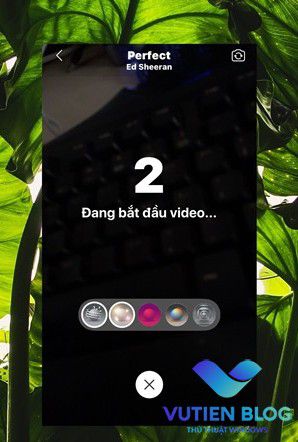
Bước 10: Tùy thuộc vào thời lượng đoạn nhạc bạn cắt mà Facebook sẽ hiệu chỉnh thời lượng quay video cho bạn.

Bước 11: Và khi đã quay xong, bạn vẫn có thể tiếp tục hiệu chỉnh lại đoạn video của mình bằng cách thêm hiệu ứng, nội dung văn bản,…
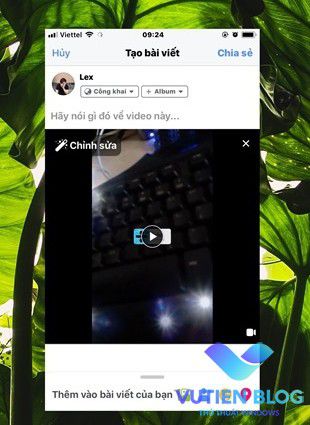
Bước 12: Khi đã ưng ý, việc còn lại của bạn chỉ đơn giản là chia sẻ nó lên trang cá nhân và hồi hộp chờ đợi bạn bè vào nhận xét mà thôi.